 |
 |
|
||
 |
||||
Usuwanie śladów pyłków i zadrapań z filmu i slajdów za pomocą funkcji Digital ICE Technology
Ten skaner i jego oprogramowanie Epson Scan są wyposażone w funkcje Digital ICE Technology i Digital ICE Lite Technology do usuwania trwałych śladów pyłków i zadrapań z kolorowych filmów i slajdów.
|
Obraz oryginalny
|
Po zastosowaniu funkcji Digital ICE Technology
|
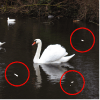 |
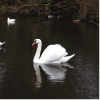 |
Funkcja Digital ICE Technology pozwala usunąć ślady tych pyłków, których nie daje się usunąć funkcją Dust Removal (Usuwanie pyłków). Skanowanie z zastosowaniem funkcji Digital ICE Technology trwa jednak dłużej i wymaga zaangażowania większych zasobów systemowych. W związku z tym przed użyciem funkcji Digital ICE Technology zaleca się podjąć próbę usunięcia śladów pyłków za pomocą funkcji Dust Removal (Usuwanie pyłków). Szczegółowe informacje zawiera rozdział Usuwanie pyłków.
 Uwaga:
Uwaga:|
Nie można używać jednocześnie funkcji Dust Removal (Usuwanie pyłków) i Digital ICE Technology.
Filmów lub slajdów nie zawierających śladów pyłków lub zadrapań nie należy skanować z użyciem funkcji Dust Removal (Usuwanie pyłków) lub Digital ICE Technology. Użycie tych funkcji w przypadku takich filmów lub slajdów może spowodować zniekształcenie lub rozmazanie obrazu.
Kolory na obrazie zeskanowanym przy użyciu funkcji Digital ICE Technology mogą być mniej kontrastowe niż na obrazie oryginalnym.
W przypadku skanowania filmów lub slajdów funkcja Dust Removal (Usuwanie pyłków) jest dostępna tylko w trybie Full Auto Mode (Tryb automatyczny) i Professional Mode (Tryb profesjonalny) (nie jest dostępna w trybie Home Mode (Tryb domowy)). Aby usunąć ślady pyłków z kolorowego filmu lub slajdów w trybie Home Mode (Tryb domowy), należy skorzystać z funkcji Digital ICE Technology.
|
Funkcje Dust Removal (Usuwanie pyłków) i Digital ICE Technology można stosować w przypadku następujących typów filmów i slajdów:
|
Typ filmu
|
Dust Removal (Usuwanie pyłków)
|
Digital ICE Technology
|
|
Kolorowe filmy negatywowe
|
Tak
|
Tak
|
|
Kolorowe filmy pozytywowe lub slajdy
|
Tak
|
Tak *
|
|
Monochromatyczne filmy negatywowe
|
Tak
|
Nie **
|
|
Monochromatyczne filmy pozytywowe lub slajdy
|
Tak
|
Nie
|
* Filmy Kodachrome nie są obsługiwane.
** Obsługiwane są tylko chromogeniczne negatywowe filmy monochromatyczne.
Przed użyciem funkcji Digital ICE Technology upewnij się, że system spełnia wymagania opisane w rozdziale Digital ICE Technology — wymagane parametry techniczne.
Aby usunąć ślady pyłków i zadrapań z filmu lub slajdów w trybie Home Mode (Tryb domowy) lub Professional Mode (Tryb profesjonalny) programu Epson Scan, należy wykonać następujące czynności:
 |
Umieść oryginalny film lub slajd(y) na skanerze. Zobacz Umieszczanie filmów lub slajdów.
|
 |
Uruchom program Epson Scan. Odpowiednie instrukcje można znaleźć w poniższych rozdziałach:
|
 |
Wybierz podstawowe ustawienia dla danego filmu lub slajdów, a następnie docelowy sposób wykorzystania obrazów. Instrukcje zawiera rozdział Wybieranie ustawień podstawowych.
|
 |
Klikając przycisk Preview (Podgląd), wyświetl podgląd obrazów, a następnie wybierz obszar skanowania. Instrukcje zawiera rozdział Wyświetlanie podglądu i dostosowywanie obszaru skanowania.
|
 |
Aby wybrać opcję Digital ICE Technology, wykonaj jedną z następujących czynności:
|
Home Mode (Tryb domowy): Kliknij pole wyboru Digital ICE Technology.
Professional Mode (Tryb profesjonalny): Przewiń ekran w dół do obszaru Adjustments (Dopasowywanie) i zaznacz pole wyboru Digital ICE Technology. Aby zmniejszyć stopień efektu korekcji funkcji Digital ICE Technology, kliknij przycisk + (Windows) lub  (Macintosh) obok tej opcji i z listyMode (Tryb) wybierz pozycję Digital ICE Lite Technology.
(Macintosh) obok tej opcji i z listyMode (Tryb) wybierz pozycję Digital ICE Lite Technology.
 (Macintosh) obok tej opcji i z listyMode (Tryb) wybierz pozycję Digital ICE Lite Technology.
(Macintosh) obok tej opcji i z listyMode (Tryb) wybierz pozycję Digital ICE Lite Technology.
Home Mode (Tryb domowy):
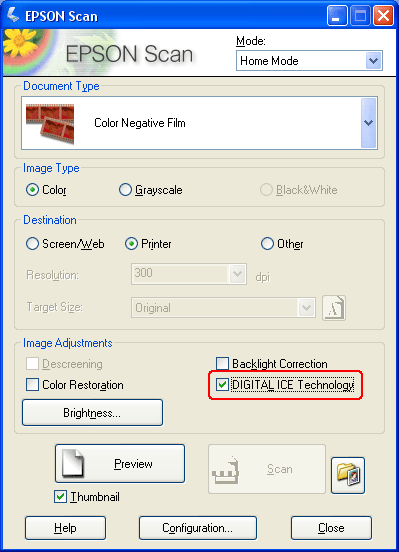
Professional Mode (Tryb profesjonalny):
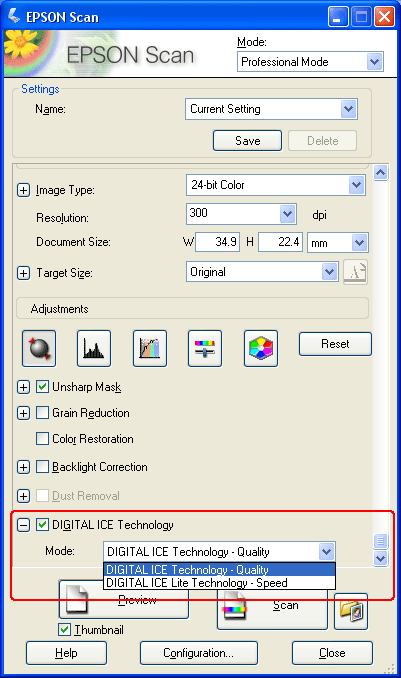
 Uwaga:
Uwaga:|
Efekty funkcji Digital ICE Technology nie są widoczne w oknie Preview (Podgląd), ale są stosowane dla wszystkich obrazów. Aby zobaczyć rezultat, obrazy należy zeskanować.
|
 |
Skorzystaj z innych potrzebnych opcji dopasowywania obrazu. Instrukcje zawiera rozdział Dostosowywanie kolorów i innych ustawień obrazu.
|
 |
Odpowiednio dostosuj rozmiar obrazu. Instrukcje zawiera rozdział Wybieranie rozmiaru skanowania.
|
 |
Aby rozpocząć skanowanie i usuwanie śladów pyłków lub zadrapań z obrazów, kliknij przycisk Scan (Skanuj).
|
W zależności od tego, w jaki sposób uruchomiono program Epson Scan, będzie można zaobserwować różne działanie. Szczegółowe informacje zawiera rozdział Kończenie skanowania.
Digital ICE Technology — wymagane parametry techniczne
Aby używanie funkcji Digital ICE Technology było możliwe, pamięć i dysk twardy systemu muszą spełniać wymagania podane w poniższej tabeli. Do przetwarzania i przechowywania zeskanowanych obrazów przy zachowaniu podanych tutaj rozmiarów i rozdzielczości funkcja Digital ICE Technology wymaga dodatkowych zasobów.
|
Typ filmu lub slajdów
|
Rozdzielczość *
|
Miejsce na twardym dysku
|
Pamięć systemowa
|
|
Film lub slajd 35 mm
|
150 dpi
|
1 MB
|
8 MB
|
|
300 dpi
|
1 MB
|
15 MB
|
|
|
600 dpi
|
4 MB
|
30 MB
|
|
|
1200 dpi
|
16 MB
|
59 MB
|
|
|
2400 dpi
|
63 MB
|
117 MB
|
|
|
3600 dpi
|
142 MB
|
175 MB
|
|
|
12800 dpi
|
251 MB
|
233 MB
|
|
|
Film średnioformatowy (6 × 12 cm)
|
150 dpi
|
4 MB
|
34 MB
|
|
300 dpi
|
8 MB
|
70 MB
|
|
|
600 dpi
|
29 MB
|
139 MB
|
|
|
1200 dpi
|
116 MB
|
277 MB
|
|
|
2400 dpi
|
464 MB
|
553 MB
|
|
|
3600 dpi
|
1042 MB
|
830 MB
|
|
|
12800 dpi
|
1853 MB
|
1106 MB
|
* Rzeczywista rozdzielczość skanowania używana przez funkcję Digital ICE Technology, wyższa niż rozdzielczość skanowania określana przez użytkownika w programie Epson Scan. Upewnij się, że zasoby systemowe spełniają te wyższe wymagania.
 Uwaga:
Uwaga:|
W przypadku niewystarczających zasobów systemowych czas skanowania i reakcji oprogramowania na kliknięcie przycisku Cancel (Anuluj) mogą się znacznie wydłużyć.
W przypadku umieszczenia filmu lub slajdów na tacy dokumentów pod kątem, przetworzenie obrazów przez funkcjęDigital ICE Technology może wymagać jeszcze większej ilości pamięci systemowej. Filmy i slajdy należy równo układać na tacy dokumentów.
|
